Power Point презентациясын нысандармен толтыруды бастамас бұрын, слайдтарды дайындау керек: олардың санын құрып, нысандардың ыңғайлы орналасуы үшін макетін таңдап, дизайнын реттеңіз. Төмендегі нұсқаулар 2003 жылғы нұсқаға арналған ескертпелермен бірге Power Point 2007 үшін беріледі.

Қажетті
- Компьютер
- Microsoft Office Power Point
- Нұсқауларға сәйкес жұмыс істей білу
Нұсқаулық
1-қадам
Жаңа слайдтарды құру тәсілдері.
Қолда бар материалды еркін түрде кәдеге жарату және презентация құрылымын өзгерту үшін бірнеше бос слайдтар дайындау қажет.
1. Сол жақтағы слайд панелінде тінтуірдің оң жағын басыңыз; контекстік мәзірде Жаңа слайд командасын таңдаңыз. Сұрыптау режимінде де солай жасауға болады.
2. «Үй» қойындысы - «Слайд жасау».
Ескерту: Power Point 2003-те «Кірістіру» мәзірі - «Жаңа слайд» және құралдар тақтасындағы «Жаңа слайд» батырмасы.
Сұрыптаушы көріністегі слайдтардың ретін өзгерту ыңғайлы. Бұл режимге ауысу батырмасы «Көру» мәзірінде, сонымен қатар терезенің төменгі бөлігінде орналасқан: 2007 нұсқасында шкаланың жанында, 2003 нұсқасында - сол жақта, астында слайдтар панелі.
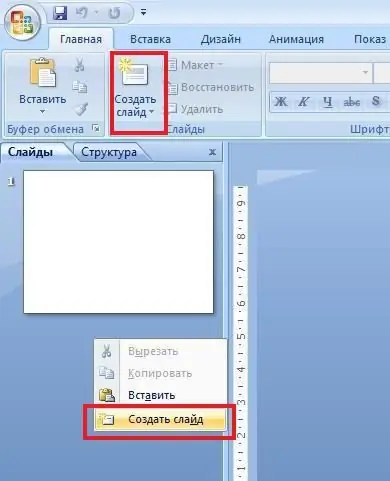
2-қадам
Слайдтың орналасуы.
Жұмысты тездету үшін тақырыптық слайдтың макетін, тақырып пен ішкі тақырыпшасы бар слайдты, тақырып пен тізімді және т.с.с. қолдануға болады.
1. Таспаның Басты қойындысында Орналасу батырмасын табыңыз. Тізімді шақырыңыз.
2. Таңдалған макетті қолдану үшін оны тінтуірдің оң жағымен басыңыз.
Ескерту: Power Point 2003 бағдарламасында слайдтар орналасуы тапсырмалар аймағында (ағымдағы слайдтың оң жағында) орналасқан. Орналасудың орналасуын таңдау үшін оны тінтуірдің оң жақ түймешігімен нұқыңыз. Таңбалауды қолдану нұсқаларын таңдау үшін үлгіні тінтуірдің оң жағымен басыңыз.
Егер сіз слайд кеңістігін объектілердің алдын-ала орналасуын қолданбай тастағыңыз келсе, онда «Бос слайд» белгісін қолданыңыз. Бұл кез-келген нысанды слайдқа кездейсоқ енгізуге мүмкіндік береді.
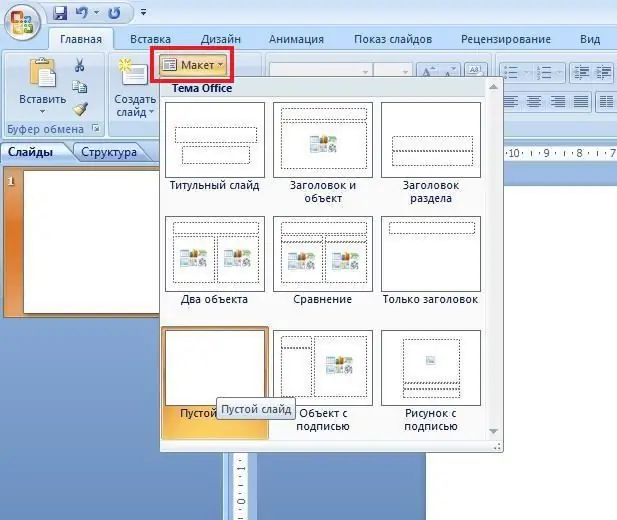
3-қадам
Слайд дизайны.
Тұсаукесер бет әлпетіне ие болу үшін оған белгілі бір түс схемасын қолдану керек.
1. Таспада Дизайн қойындысын таңдаңыз.
2. Тышқанның нұсқағышын дизайн үлгілері бойынша жылжытыңыз және оларды ағымдағы слайдтан көріңіз.
3. Өзіңізге ұнайтын үлгіні барлық слайдтарға қолдану үшін оны тінтуірдің оң жағымен басыңыз. Егер сізге пайдалану жағдайлары қажет болса, лентадағы үлгіні тінтуірдің оң жағымен басып, контекстік мәзірден қажетті параметрді таңдаңыз (мысалы, «Таңдалған слайдтарға қолдану»).
Ескерту: Power Point 2003 бағдарламасында «Слайдтар дизайны» тапсырмалар аймағында (ағымдағы слайдтың оң жағында) орналасқан. Дизайн шаблондары әдепкі бойынша белгілі қаріптер мен түс схемаларын қамтитын бөлек таңдалады. Дизайн параметрлері сонымен бірге үлгіні тінтуірдің оң жағымен басу арқылы таңдалады.
Шаблондарды қолданбай презентация фонын жасауға болады. Ағымдағы слайдты тінтуірдің оң жағымен басып, Фондық форматты таңдаңыз (Power Point-та - «Фон»). Фондық параметрлер терезесі ашылады, онда сіз қажетті параметрлерді өзгертесіз.
Өз презентацияңыздың фонын мәтіннің түсімен қарама-қарсы қоюды ұмытпаңыз: қара фон мен ақшыл мәтін, ашық фон мен қою мәтін. Бұл ақпаратты қабылдауды жеңілдетеді. Қаріптің минималды өлшемі - мәтін үшін 18, тақырыптар үшін 22. Презентацияда қаріптің 2-ден көп емес түрін қолдануға болады, жақсырақ sans serif (мысалы, Arial).






